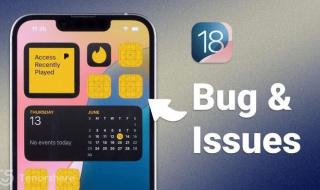يقوم نظام التشغيل iOS 18 بإصلاح مركز التحكم من خلال السماح لك بإعادة ترتيب الأزرار وتغيير حجمها وإزالتها والوصول إلى معرض عناصر التحكم وإضافة شاشات متعددة، والابتعاد عن تخطيط الشاشة الواحدة في السنوات الأخيرة.
يأتي مركز التحكم الجديد مُهيأ مسبقًا بصفحات افتراضية متعددة، يمكنك تخصيصها أو إضافتها إليها أو إزالتها بحرية، ويستوعب النظام ما يصل إلى 15 شاشة منفصلة، مما يوفر مرونة غير مسبوقة مقارنة بالإصدارات السابقة من نظام التشغيل iOS.
التنقل بين هذه الصفحات سهل، ويمكنك التمرير لأعلى ولأسفل عبر مركز التحكم، أو الضغط فوق الرموز الصغيرة على الجانب الأيمن من الشاشة، أو الاستمرار في التمرير عبر هذه الرموز للوصول السريع، وتشرح الخطوات التالية كيفية إضافة صفحات إضافية إلى مركز التحكم الخاص بك.
1- مرر لأسفل من الزاوية اليمنى العليا من الشاشة لتشغيل مركز التحكم.
2- اضغط فوق رمز الدائرة في أسفل قائمة الرموز، والذي يشير إلى صفحة فارغة جديدة.
3- اضغط فوق إضافة عنصر تحكم لفتح معرض عناصر التحكم.
4- استخدم حقل البحث في الأعلى، أو تصفح عناصر التحكم باستخدام التمرير بإصبعك للعثور على عنصر التحكم الذي تريد تضمينه في الصفحة، ثم اضغط عليه.
5- باستخدام مرساة الزاوية، اسحب بإصبعك لتوسيع عنصر التحكم إذا كنت ترغب في ذلك.
6- عند الانتهاء، اضغط فوق مساحة على الصفحة للخروج من وضع التحرير.
يقوم مركز التحكم بتعيين الرموز بذكاء لكل صفحة بناءً على محتواها، وعندما تتجاوز عناصر التحكم المساحة المتاحة على الصفحة، أو إذا أصبح عنصر التحكم الذي تم تغيير حجمه كبيرًا جدًا، يقوم مركز التحكم تلقائيًا بإنشاء صفحة جديدة ونقل عناصر التحكم الزائدة، ضع في اعتبارك أن خيار إنشاء صفحة جديدة يظهر فقط عندما تكون الصفحة الحالية ممتلئة إلى النصف تقريبًا، مما يضمن وجود مسافة كافية بين الرموز والحفاظ على تخطيط نظيف ومنظم.
ملحوظة: مضمون هذا الخبر تم كتابته بواسطة اليوم السابع ولا يعبر عن وجهة نظر مصر اليوم وانما تم نقله بمحتواه كما هو من اليوم السابع ونحن غير مسئولين عن محتوى الخبر والعهدة علي المصدر السابق ذكرة.